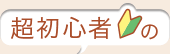ドメイン移管完了
★更新:
「トランスファー申請の承認を完了」(2013.04.12_11:40)したあと、
スタードメインのトップ(自分のドメインが表示されているところ)で
「移管進行確認」のボタンを押すと、いまどんな状況かわかります。
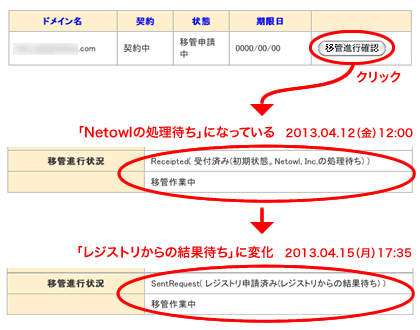
「移管申請の承認を完了」した日は金曜日だったので、週末はこれといって変化なし。
休み明けの月曜夕方には「レジストリからの結果待ち」に変わっていました。
「ドメイン移管完了」のメールがきて終了〜
待つこと5日。この週の水曜午前中(2013.04.17_10:26)には、Netowlから「移管申請ドメイン移管完了のお知らせ」という表題のメールがきました。

ドメインの「有効期限日」は、移管によって1年延長されています。
このメールには、他に
■ネームサーバー設定手順(サーバを変更する場合必要)
■Whois情報変更手順(Whois情報公開代行を利用できる)
■DNSレコード設定手順(DNSレコードを編集できます)
について説明がありました。
スタードメインのトップページも変更されていました。
ドメインは「取得済み」になり、期限日も表示され、「ドメイン管理ツール」へのボタンが表示されています。
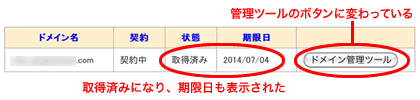
「ドメイン管理ツール」に入れるようになりました
ドメイン管理ツールに入ってみます。
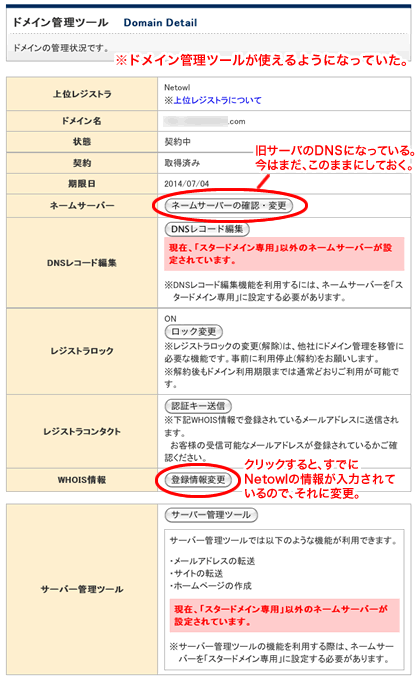
ネームサーバは、旧サーバのDNSのままです。
これは、まだミニバードにサイトのファイルを上げるまで、このままにしておきます。
「レジストラロック」や「認証キー(AuthCode)送信」も自分で操作できるんですね!
(旧サービスとの違いにビックリです)
「Whois情報」は変更しておく
「Whois情報」だけは、今は自分の個人情報になっているので、変更します。
「登録情報変更」をクリックすると、すでにフォームにNetowlの情報が入力された状態になっていましたので、そのまま「確定」させてもらいました。
この直後に「ANSI Whois Gateway」でこのドメイン名を調べると、「NOT FOUND」になっていました。(2013.04.17_14:13)
翌日(2013.04.18_17:40)には「active」に戻り、NetowlのWhoisになっていました。
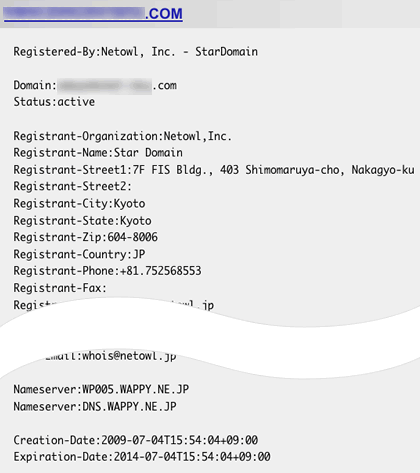
これでドメイン移管は完了です!
つぎは、このドメインを新しいサーバに設定し、新サーバにファイルをアップします。
いよいよサーバの引越しです。